连接到 MS SQL 服务器 |
您所在的位置:网站首页 › 小黄豆跟大黄豆哪个打豆浆好些 › 连接到 MS SQL 服务器 |
连接到 MS SQL 服务器
| 专业的连接到 MS SQL 服务器最后修改时间:2023 年 10 月 17 日 仅适用于 PyCharm Professional:下载以尝试或 比较版本 启用数据库工具和 SQL 插件此功能依赖于数据库工具和 SQL 插件,默认情况下,它们在 PyCharm 中捆绑并启用。如果相关功能不可用,请确保您没有禁用该插件。 笔记数据库工具和 SQL 插件仅在 PyCharm Professional 中可用。 按打开 IDE 设置,然后选择插件。CtrlAlt0S 打开已安装选项卡,找到数据库工具和 SQL插件,然后选中插件名称旁边的复选框。 官方文档和软件有关 Microsoft SQL Server 的完整信息,请参阅官方文档。 要下载Microsoft SQL Server数据库软件,请参阅官方软件下载。 本主题提供了一个示例,说明如何配置 Microsoft SQL Server 并从 PyCharm 创建与其的连接。如果您已经安装并配置了 Microsoft SQL Server,请考虑跳转到描述在 PyCharm 中创建数据库连接的部分。 所需设置Microsoft SQL Server 在专用端口上接受 TCP/IP 连接。默认情况下,它是端口1433,并且被 Microsoft Windows 防火墙关闭。通过端口连接时,请确保您使用的端口未被防火墙关闭。 如果SQL Server 浏览器已打开,则还可以使用 Microsoft SQL Server 实例名称建立 TCP/IP 连接。 启用并配置 TCP/IP 连接按照官方说明启用协议、检查并分配端口号。验证其他正在运行的应用程序不使用同一端口。 Microsoft SQL Server 实例的名称是MSSQLSERVER。默认情况下,端口为1433。 笔记如果更改了任何设置,请重新启动服务器。对于大多数情况,重新启动可以解决连接问题。 使用 PyCharm 连接到 Microsoft SQL Server以下部分介绍了Windows、macOS和Linux上 PyCharm 的配置。请注意,“使用 Windows 域身份验证”复选框仅在 Windows 上可用。要在 macOS 和 Linux 上配置 Windows 域身份验证,请参阅使用 Windows 域身份验证进行连接。 使用 Kerberos 连接首先,您需要获取用户的票证。要获取票证,您需要kinit使用用户名运行命令。 在命令提示符下运行 kinit在命令提示符或终端中,运行以下命令: kinit sqlsrvkrb请使用您的用户名,而不是sqlsrvkrb。 输入用户名的密码。 创建数据源要连接到数据库,请创建一个用于存储连接详细信息的数据源。您可以使用以下方法之一来执行此操作: 从主菜单中,导航至文件 | 新 | 数据源并选择Microsoft SQL Server。 在 数据库工具窗口(视图 | 工具窗口 | 数据库)中,单击工具栏中的新建图标 ( )。  单击驱动程序链接并选择适合您的连接的驱动程序。 检查连接设置区域底部是否有下载缺少的驱动程序文件链接。单击此链接可下载与数据库交互所需的驱动程序。如需直接下载链接,请参阅JetBrains JDBC 驱动程序页面。 下载的 JDBC 驱动程序的位置是PyCharm 配置目录。  您还可以使用数据库驱动程序来代替提供的驱动程序。有关使用驱动程序连接到数据库的更多信息,请参阅将用户驱动程序添加到现有连接。 如果没有下载缺少的驱动程序文件链接,则您已经拥有所需的驱动程序。 指定数据库连接详细信息。或者,将 JDBC URL 粘贴到URL字段中。 在Host、Instance和Port字段中,指定您的连接详细信息。 从身份验证列表中,选择Kerberos。 在用户和密码字段中,输入您的用户凭据。 要不使用密码,请将密码字段留空。 要删除输入过的密码,请右键单击“密码”字段并选择“设置为空”。  在数据库字段中,键入要连接的数据库名称。 确保可以使用提供的详细信息建立与数据库的连接。为此,请单击连接详细信息区域底部的测试连接链接。  如果出现任何连接问题,请参阅无法连接到数据库页面。 (可选)默认情况下,仅内省默认数据库和架构并可供使用。如果您还想使用其他数据库和模式,请在“模式”选项卡中选择它们进行内省。  单击“确定”创建数据源。 在数据库工具窗口 ( )中找到新的数据源 。Alt01 有关 数据库工具窗口的更多信息,请参阅相应的参考主题。 提示要查看新数据源节点下的更多数据库和架构,请单击N of M按钮并选择您需要的数据库和架构。PyCharm 会内省并展示它们。  有关在 PyCharm 中使用数据库对象的更多信息,请参阅数据库对象。 要编写和运行查询,请通过单击数据源并按打开默认查询控制台。F4 要查看和编辑数据库对象的数据,请双击该对象打开数据编辑器和查看器。  视窗 使用 SQL Server 身份验证进行连接 视窗 使用 SQL Server 身份验证进行连接 在 数据库工具窗口(视图 | 工具窗口 | 数据库)中,单击数据源属性图标 在“数据源和驱动程序”对话框中,单击“添加”图标 ( 单击驱动程序链接并选择Microsoft SQL Server (jTds)。 检查连接设置区域底部是否有下载缺少的驱动程序文件链接。单击此链接可下载与数据库交互所需的驱动程序。如需直接下载链接,请参阅JetBrains JDBC 驱动程序页面。 下载的 JDBC 驱动程序的位置是PyCharm 配置目录。  您还可以使用数据库驱动程序来代替提供的驱动程序。有关使用驱动程序连接到数据库的更多信息,请参阅将用户驱动程序添加到现有连接。 如果没有下载缺少的驱动程序文件链接,则您已经拥有所需的驱动程序。 在Host、Instance和Port字段中,指定您的连接详细信息。如果服务器名称(例如DESKTOP)不起作用,请将其替换为服务器 IP 地址。 从身份验证列表中,选择用户和密码。 在用户和密码字段中,指定您的凭据。 确保可以使用提供的详细信息建立与数据库的连接。为此,请单击连接详细信息区域底部的测试连接链接。  如果出现任何连接问题,请参阅无法连接到数据库页面。 (可选)默认情况下,仅内省默认数据库和架构并可供使用。如果您还想使用其他数据库和模式,请在“模式”选项卡中选择它们进行内省。  单击“确定”创建数据源。 在数据库工具窗口 ( )中找到新的数据源 。Alt01 有关 数据库工具窗口的更多信息,请参阅相应的参考主题。 提示要查看新数据源节点下的更多数据库和架构,请单击N of M按钮并选择您需要的数据库和架构。PyCharm 会内省并展示它们。  有关在 PyCharm 中使用数据库对象的更多信息,请参阅数据库对象。 要编写和运行查询,请通过单击数据源并按打开默认查询控制台。F4 要查看和编辑数据库对象的数据,请双击该对象打开数据编辑器和查看器。  使用 Microsoft SQL Server 单点登录进行连接 使用 Microsoft SQL Server 单点登录进行连接 如果您在 Windows 上与 Microsoft SQL Server 数据库位于同一域中运行 PyCharm,则可以使用单点登录 (SSO)。 在 数据库工具窗口(视图 | 工具窗口 | 数据库)中,单击数据源属性图标 在“数据源和驱动程序”对话框中,单击“添加”图标 ( 单击驱动程序链接并选择Microsoft SQL Server (jTds)。 检查连接设置区域底部是否有下载缺少的驱动程序文件链接。单击此链接可下载与数据库交互所需的驱动程序。如需直接下载链接,请参阅JetBrains JDBC 驱动程序页面。 下载的 JDBC 驱动程序的位置是PyCharm 配置目录。  您还可以使用数据库驱动程序来代替提供的驱动程序。有关使用驱动程序连接到数据库的更多信息,请参阅将用户驱动程序添加到现有连接。 如果没有下载缺少的驱动程序文件链接,则您已经拥有所需的驱动程序。 在Host、Instance和Port字段中,指定您的连接详细信息。如果服务器名称(例如DESKTOP)不起作用,请将其替换为服务器 IP 地址。 从身份验证列表中,选择Windows 凭据。 确保可以使用提供的详细信息建立与数据库的连接。为此,请单击连接详细信息区域底部的测试连接链接。  如果出现任何连接问题,请参阅无法连接到数据库页面。 (可选)默认情况下,仅内省默认数据库和架构并可供使用。如果您还想使用其他数据库和模式,请在“模式”选项卡中选择它们进行内省。  单击“确定”创建数据源。 在数据库工具窗口 ( )中找到新的数据源 。Alt01 有关 数据库工具窗口的更多信息,请参阅相应的参考主题。 提示要查看新数据源节点下的更多数据库和架构,请单击N of M按钮并选择您需要的数据库和架构。PyCharm 会内省并展示它们。  有关在 PyCharm 中使用数据库对象的更多信息,请参阅数据库对象。 要编写和运行查询,请通过单击数据源并按打开默认查询控制台。F4 要查看和编辑数据库对象的数据,请双击该对象打开数据编辑器和查看器。  使用 Windows 域身份验证进行连接 使用 Windows 域身份验证进行连接 在 数据库工具窗口(视图 | 工具窗口 | 数据库)中,单击数据源属性图标 在“数据源和驱动程序”对话框中,单击“添加”图标 ( 单击驱动程序链接并选择Microsoft SQL Server (jTds)。 检查连接设置区域底部是否有下载缺少的驱动程序文件链接。单击此链接可下载与数据库交互所需的驱动程序。如需直接下载链接,请参阅JetBrains JDBC 驱动程序页面。 下载的 JDBC 驱动程序的位置是PyCharm 配置目录。  您还可以使用数据库驱动程序来代替提供的驱动程序。有关使用驱动程序连接到数据库的更多信息,请参阅将用户驱动程序添加到现有连接。 如果没有下载缺少的驱动程序文件链接,则您已经拥有所需的驱动程序。 在Host、Instance和Port字段中,指定您的连接详细信息。如果服务器名称(例如DESKTOP)不起作用,请将其替换为服务器 IP 地址。 从身份验证列表中,选择域凭据。 在域字段中,指定域(例如,DEVELOPMENT)。 在用户和密码字段中,指定您的域凭据。在“用户”字段中,键入不带域前缀的域用户(例如,John.Smith而不是DOMAIN\John.Smith)。 或者,在“常规”选项卡上指定连接字符串。考虑以下完整连接字符串的示例: jdbc:jtds:sqlserver://DESKTOP:1433;domain=DEVELOPMENT;instance=MSSQLSERVER;databaseName=guest;确保可以使用提供的详细信息建立与数据库的连接。为此,请单击连接详细信息区域底部的测试连接链接。  如果出现任何连接问题,请参阅无法连接到数据库页面。 (可选)默认情况下,仅内省默认数据库和架构并可供使用。如果您还想使用其他数据库和模式,请在“模式”选项卡中选择它们进行内省。  单击“确定”创建数据源。 在数据库工具窗口 ( )中找到新的数据源 。Alt01 有关 数据库工具窗口的更多信息,请参阅相应的参考主题。 提示要查看新数据源节点下的更多数据库和架构,请单击N of M按钮并选择您需要的数据库和架构。PyCharm 会内省并展示它们。  有关在 PyCharm 中使用数据库对象的更多信息,请参阅数据库对象。 要编写和运行查询,请通过单击数据源并按打开默认查询控制台。F4 要查看和编辑数据库对象的数据,请双击该对象打开数据编辑器和查看器。  macOS 和 Linux 使用 SQL Server 身份验证进行连接 macOS 和 Linux 使用 SQL Server 身份验证进行连接 在 数据库工具窗口(视图 | 工具窗口 | 数据库)中,单击数据源属性图标 在“数据源和驱动程序”对话框中,单击“添加”图标 ( 单击驱动程序链接并选择Microsoft SQL Server (jTds)。 检查连接设置区域底部是否有下载缺少的驱动程序文件链接。单击此链接可下载与数据库交互所需的驱动程序。如需直接下载链接,请参阅JetBrains JDBC 驱动程序页面。 下载的 JDBC 驱动程序的位置是PyCharm 配置目录。  您还可以使用数据库驱动程序来代替提供的驱动程序。有关使用驱动程序连接到数据库的更多信息,请参阅将用户驱动程序添加到现有连接。 如果没有下载缺少的驱动程序文件链接,则您已经拥有所需的驱动程序。 在Host、Instance和Port字段中,指定您的连接详细信息。如果服务器名称(例如DESKTOP)不起作用,请将其替换为服务器 IP 地址。 从身份验证列表中,选择用户和密码。 在用户和密码字段中,指定您的凭据。 确保可以使用提供的详细信息建立与数据库的连接。为此,请单击连接详细信息区域底部的测试连接链接。  如果出现任何连接问题,请参阅无法连接到数据库页面。 (可选)默认情况下,只有默认数据库和模式是项目和数据集是数据库是模式是键空间是命名空间是内省的并且可以使用。如果您还想使用其他数据库和模式项目和数据集数据库、模式和共享数据库数据库模式键空间命名空间,请在“模式”选项卡中选择它们进行自省。  单击“确定”创建数据源。 在数据库工具窗口 ( )中找到新的数据源 。Alt01 有关 数据库工具窗口的更多信息,请参阅相应的参考主题。 提示要查看新数据源节点下的更多数据库和架构项目和数据集数据库、架构和共享数据库数据库架构键空间命名空间,请单击N of M按钮并选择您需要的数据库和架构项目和数据集数据库、架构和共享数据库数据库架构键空间命名空间。PyCharm 会内省并展示它们。  有关在 PyCharm 中使用数据库对象的更多信息,请参阅数据库对象。 要编写和运行查询,请通过单击数据源并按打开默认查询控制台。F4 要查看和编辑数据库对象的数据,请双击该对象打开数据编辑器和查看器。 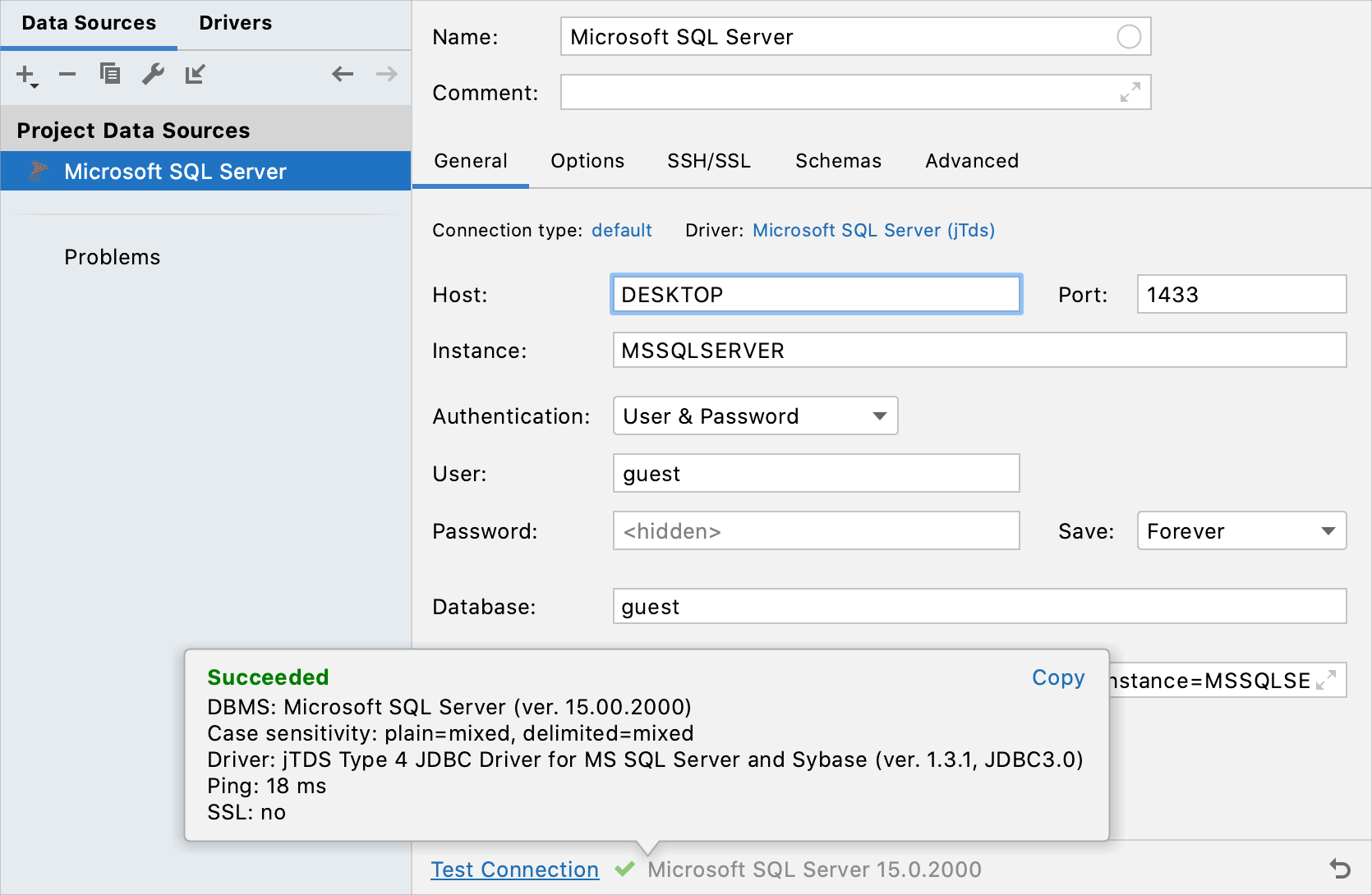 使用 Windows 域身份验证进行连接 使用 Windows 域身份验证进行连接 在 数据库工具窗口(视图 | 工具窗口 | 数据库)中,单击数据源属性图标 在“数据源和驱动程序”对话框中,单击“添加”图标 ( 单击驱动程序链接并选择Microsoft SQL Server (jTds)。 检查连接设置区域底部是否有下载缺少的驱动程序文件链接。单击此链接可下载与数据库交互所需的驱动程序。如需直接下载链接,请参阅JetBrains JDBC 驱动程序页面。 下载的 JDBC 驱动程序的位置是PyCharm 配置目录。  您还可以使用数据库驱动程序来代替提供的驱动程序。有关使用驱动程序连接到数据库的更多信息,请参阅将用户驱动程序添加到现有连接。 如果没有下载缺少的驱动程序文件链接,则您已经拥有所需的驱动程序。 在Host、Instance和Port字段中,指定您的连接详细信息。如果服务器名称(例如DESKTOP)不起作用,请将其替换为服务器 IP 地址。 从身份验证列表中,选择域凭据。 在域字段中,指定域(例如,DEVELOPMENT)。 在用户和密码字段中,指定您的域凭据。在“用户”字段中,键入不带域前缀的域用户(例如,John.Smith而不是DOMAIN\John.Smith)。 或者,在“常规”选项卡上指定连接字符串。考虑以下完整连接字符串的示例: jdbc:jtds:sqlserver://DESKTOP:1433;domain=DEVELOPMENT;instance=MSSQLSERVER;databaseName=guest;确保可以使用提供的详细信息建立与数据库的连接。为此,请单击连接详细信息区域底部的测试连接链接。  如果出现任何连接问题,请参阅无法连接到数据库页面。 (可选)默认情况下,只有默认数据库和模式是项目和数据集是数据库是模式是键空间是命名空间是内省的并且可以使用。如果您还想使用其他数据库和模式项目和数据集数据库、模式和共享数据库数据库模式键空间命名空间,请在“模式”选项卡中选择它们进行自省。  单击“确定”创建数据源。 在数据库工具窗口 ( )中找到新的数据源 。Alt01 有关 数据库工具窗口的更多信息,请参阅相应的参考主题。 提示要查看新数据源节点下的更多数据库和架构项目和数据集数据库、架构和共享数据库数据库架构键空间命名空间,请单击N of M按钮并选择您需要的数据库和架构项目和数据集数据库、架构和共享数据库数据库架构键空间命名空间。PyCharm 会内省并展示它们。  有关在 PyCharm 中使用数据库对象的更多信息,请参阅数据库对象。 要编写和运行查询,请通过单击数据源并按打开默认查询控制台。F4 要查看和编辑数据库对象的数据,请双击该对象打开数据编辑器和查看器。 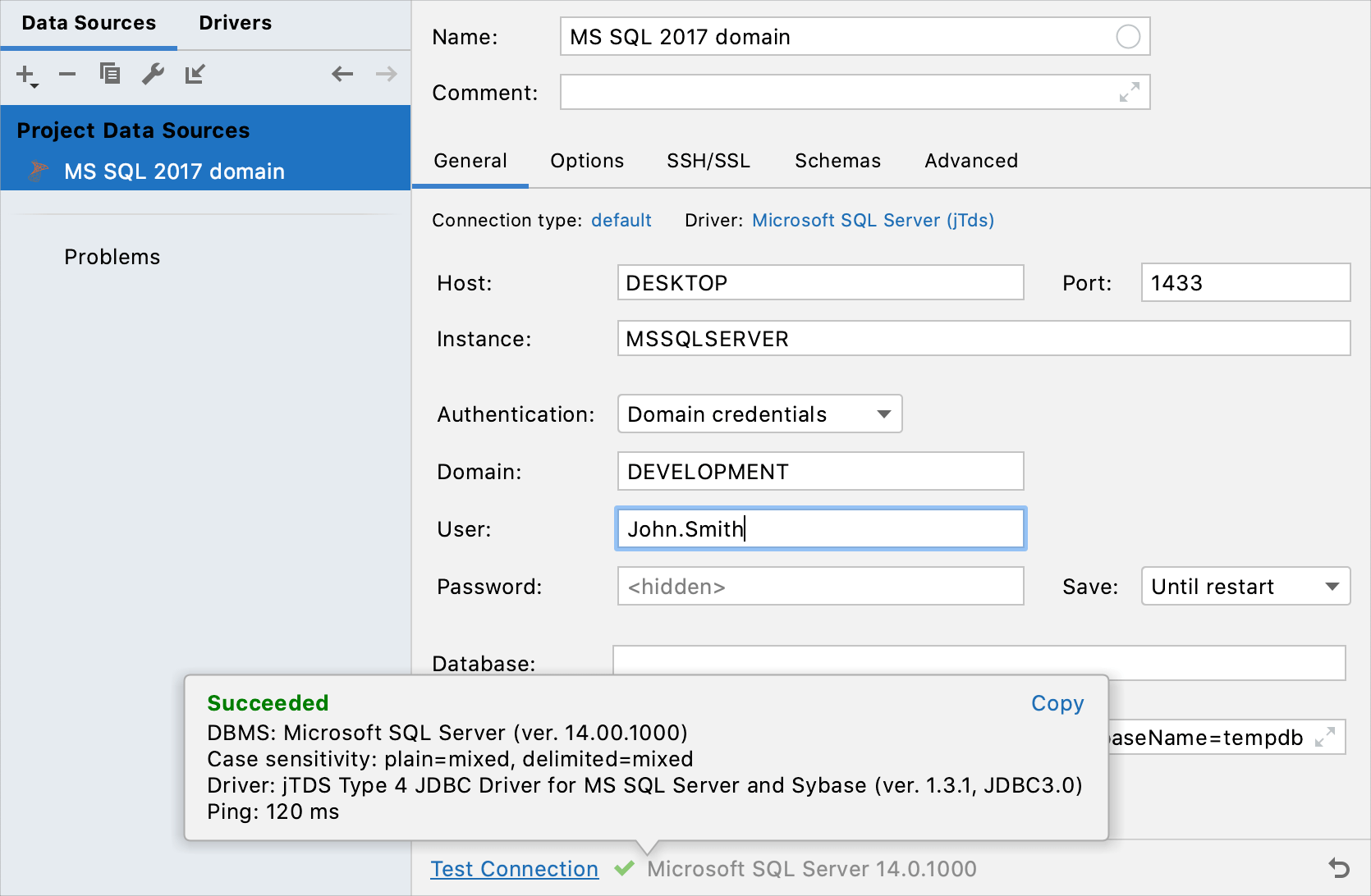
|
【本文地址】
今日新闻 |
点击排行 |
|
推荐新闻 |
图片新闻 |
|
专题文章 |
 导航到 数据源并选择Microsoft SQL Server。
导航到 数据源并选择Microsoft SQL Server。